عنوان على المقطع المحدد
وبعد ما نسقت أخترت تم اضف العنوان للمقطع
شوفو مكان العنوان الأخير
نرجه نضع أظهار لوح العمل رقم 1 ثم نختار عرض تأثيرات الفديو رقم 2
نقوم بأختيار التأثير ونسحب التأثير الى مربع التاثير مثل الصوره موضحه
وبعد ما نختار التأثير ونعبى المربعات نختار عرض أنتقالات الفديو
وثل ما سوينا في التاثيرات كمان نسوى في الأنتقالات الفديو بس تكون مكانه في المربع ما بين الصورتين
وكذا نكون كملنا من كتابه العنوين والتأثيرات الفديو وأنتقالات الفديو
نحفظ المقطع كل عاده أكيد عرفتو كيف تحفظون المقطع
يتبع
mmm1408
•
ملاحظات
أنا هنا أستخدمت الفوتيشوب للتخفيف الصوره الى حطيت فيها العناوين حتى تكون مناسبه معها
طريقه الدرس الخامس بمقطع فديو
DYNQ1sZOYAK4ZRqN1yLY
وهذا تطبيقى الى شرحت عليه
fWAYGGvCCBUmiy53L4u3
وكذا يكون كملنا الدرس وباقي درس وحد الدرس الخير
ورح يكون فيه تطبيقاتكم لدرس الأخير تصويت من قبل
المشرفات بأختيار أحسن مقطع فديو شدو حيلكم
mmm1408
•
اليوم رح أنزلكم درس كيفيه تصميم مقطع من أبداعك
الدرس موب صعب بلعكس سهل جدا بس يحتاج تركيز
المطلوب أنكم تسوون مقطع فديو من تصميمك وكتابه على المقطع أسمك وهذا مهم جدا
المقطع رح يكون من ابداعك بعد ما سرتى تعرفين تستخدمين كل شى في البرنامج
وأكيد رح تبدعون فيه ولزم يكون المقطع غير مخالفه لزم تبيضون الوجه
الصور مخالفه ولا صوت مخالف أوكى رح نبدا بدرس
هذى كلمات الأنشوده الى رح أسوى فيها التطبيق
هذى صوره بعد ما رتبت الصور ثم اضغط على أظهار الفتره الزمنية
أسحب الصوت الأنشوده المختاره
أنا دخلت في البديه صوت شطى البحر للمقدمه يعنى
الصورتين الأولين صوت شطى
والصوره الى بنص الأنشوده سحب الصوره الى نهيت الأنشوده يعنى
لما تدبا الأنشوده تبداء الصوره ولما تنتهى الأنشوده تنتهى الصوره
والصوره الاخير صوت شطى
أنا هنا دمجت الصوت الشاطى مع صوت الأنشوده في
البديه والنهايه وهيه عباره عن سحب الأنشوده حتى
أخليها تتداخل مع صوت الشطى
وكمان النهايه
وكذا يكون كملنا من ترتيب الصوت والصور
وأخترت الأنتقال الصوره
وكذا كتبت العبارات الى أبيها في الصورتين الأولين والصوره الثالثه
حطيت كلمات الأنشوده تبتدى معها كل كلمه تبتدى مع مقطع الأنشود
والنهايه كتبت الى أبيه وهى الخاتمه
أكيد سرتو عارفين كيف تحطون صور والأصوات والكلمات والتأثيرات والأنتقالات
من غير ما أعيد وأشرح صح
هذا الدرس رح تطبقون فيها التطبيق الأخير لدوره ورح يكون فيه تصويت لى أحست
تصميم مقطع فديو ومين رح يخذ المركز الثلاث الأولى
رح أعطيكم مهله 7 أيام من تنزيل الدرس الأخير رح أقيمكم كتقييم
لتطبيقاتكم ثم أجمع تطبيقاتكم لدرس الأخير ارجو كتابهت الدرس الأخير
أوكى
هذا الشرح بلفديو رح يكون اسهل من الصور
وهذا تطبيقي أثناء الشرح
وأي أستفسار أنا تحت أمركم يا بنات
أخر موعد لتسليم التطبيقات يوم الأربعاء القادم........
أرجو كتابه الدرس السادس عند وصع تطبيقك في قسم التطبيقات
حتى أقدر أخذ تطبيقاتكم لتصويت أوكى
الدرس موب صعب بلعكس سهل جدا بس يحتاج تركيز
المطلوب أنكم تسوون مقطع فديو من تصميمك وكتابه على المقطع أسمك وهذا مهم جدا
المقطع رح يكون من ابداعك بعد ما سرتى تعرفين تستخدمين كل شى في البرنامج
وأكيد رح تبدعون فيه ولزم يكون المقطع غير مخالفه لزم تبيضون الوجه
الصور مخالفه ولا صوت مخالف أوكى رح نبدا بدرس
هذى كلمات الأنشوده الى رح أسوى فيها التطبيق
هذى صوره بعد ما رتبت الصور ثم اضغط على أظهار الفتره الزمنية
أسحب الصوت الأنشوده المختاره
أنا دخلت في البديه صوت شطى البحر للمقدمه يعنى
الصورتين الأولين صوت شطى
والصوره الى بنص الأنشوده سحب الصوره الى نهيت الأنشوده يعنى
لما تدبا الأنشوده تبداء الصوره ولما تنتهى الأنشوده تنتهى الصوره
والصوره الاخير صوت شطى
أنا هنا دمجت الصوت الشاطى مع صوت الأنشوده في
البديه والنهايه وهيه عباره عن سحب الأنشوده حتى
أخليها تتداخل مع صوت الشطى
وكمان النهايه
وكذا يكون كملنا من ترتيب الصوت والصور
وأخترت الأنتقال الصوره
وكذا كتبت العبارات الى أبيها في الصورتين الأولين والصوره الثالثه
حطيت كلمات الأنشوده تبتدى معها كل كلمه تبتدى مع مقطع الأنشود
والنهايه كتبت الى أبيه وهى الخاتمه
أكيد سرتو عارفين كيف تحطون صور والأصوات والكلمات والتأثيرات والأنتقالات
من غير ما أعيد وأشرح صح
هذا الدرس رح تطبقون فيها التطبيق الأخير لدوره ورح يكون فيه تصويت لى أحست
تصميم مقطع فديو ومين رح يخذ المركز الثلاث الأولى
رح أعطيكم مهله 7 أيام من تنزيل الدرس الأخير رح أقيمكم كتقييم
لتطبيقاتكم ثم أجمع تطبيقاتكم لدرس الأخير ارجو كتابهت الدرس الأخير
أوكى
هذا الشرح بلفديو رح يكون اسهل من الصور
وهذا تطبيقي أثناء الشرح
وأي أستفسار أنا تحت أمركم يا بنات
أخر موعد لتسليم التطبيقات يوم الأربعاء القادم........
أرجو كتابه الدرس السادس عند وصع تطبيقك في قسم التطبيقات
حتى أقدر أخذ تطبيقاتكم لتصويت أوكى
mmm1408
•
درس جانبى لبنات الدوره وبلأخص لى دنيا معكوسه
هذا برنامج يصور فيديو وصور
برنامج الشرح بالفيديو- إهداء لهواة الشروح
برنامج رائع في تصوير الشاشة سواء بالصور أو بالفيديو
يتميز هذا البرنامج بصغر حجم الفيديو الناتج ونقاوته
بالمقارنة مع برامج التسجيل الأخرى
تثبيت البرنامج بسيط .. تابع الشرح فقط .
بعد الإنتهاء من التثبيت ، تظهر لك هذه الشاشه :
اضغط على .. Enter ..
ادخل المفاتيح هنا .. ثم اضغط على Register.
ثم بعد تشغيل البرنامج يظهر لنا هذا الشريط :
الخيار الملون هو الذي تم إضافته في هذا الاصدار .. وهو خاص بالتسجيل على صيغة wmv ..
بعد الضغط عليه تظهر لنا هذه الواجهه :
1 : تسجيل النافذه النشطه .
2 : تسجيل مساحة مستطيله ( على حسب اختيارك ) .
3 : تسجيل الشاشه كامله من دون التاسك بار الشريط السفلي .
4 : تسجيل الشاشه كامله ..
5 : تسجيل .
6 : خيارات التسجيل .
7 : خروج .
==========================
رابط تحميل البرنامج
جربي هذا المفتاح وان شاء الله يكون فعال ..
Name: Team iDK
S/N: XPRME-IODSX-TJAUC-UAUEB
هذا برنامج يصور فيديو وصور
برنامج الشرح بالفيديو- إهداء لهواة الشروح
برنامج رائع في تصوير الشاشة سواء بالصور أو بالفيديو
يتميز هذا البرنامج بصغر حجم الفيديو الناتج ونقاوته
بالمقارنة مع برامج التسجيل الأخرى
تثبيت البرنامج بسيط .. تابع الشرح فقط .
بعد الإنتهاء من التثبيت ، تظهر لك هذه الشاشه :
اضغط على .. Enter ..
ادخل المفاتيح هنا .. ثم اضغط على Register.
ثم بعد تشغيل البرنامج يظهر لنا هذا الشريط :
الخيار الملون هو الذي تم إضافته في هذا الاصدار .. وهو خاص بالتسجيل على صيغة wmv ..
بعد الضغط عليه تظهر لنا هذه الواجهه :
1 : تسجيل النافذه النشطه .
2 : تسجيل مساحة مستطيله ( على حسب اختيارك ) .
3 : تسجيل الشاشه كامله من دون التاسك بار الشريط السفلي .
4 : تسجيل الشاشه كامله ..
5 : تسجيل .
6 : خيارات التسجيل .
7 : خروج .
==========================
رابط تحميل البرنامج
جربي هذا المفتاح وان شاء الله يكون فعال ..
Name: Team iDK
S/N: XPRME-IODSX-TJAUC-UAUEB
الصفحة الأخيرة


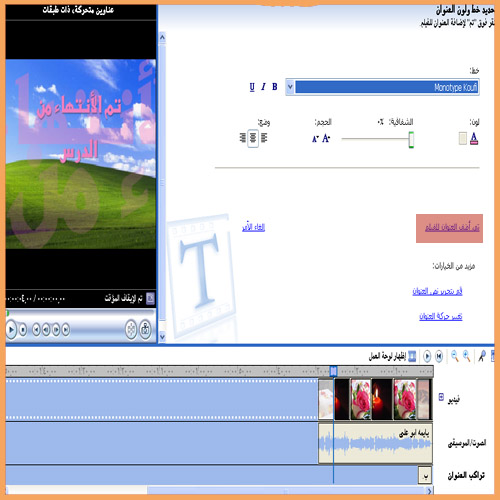
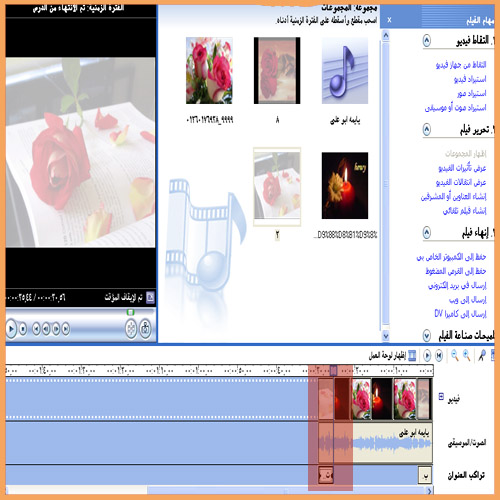
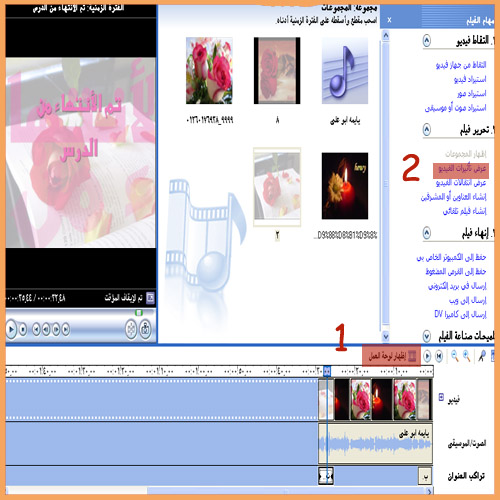

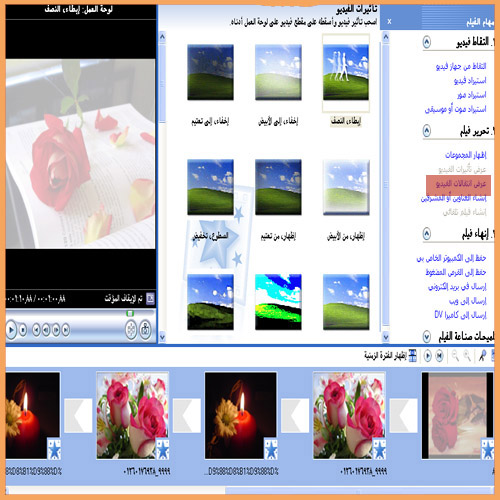
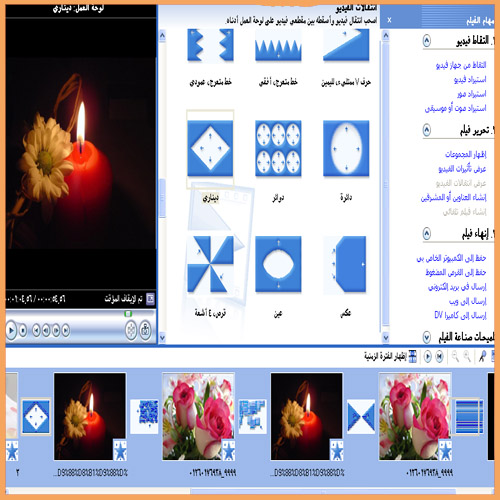
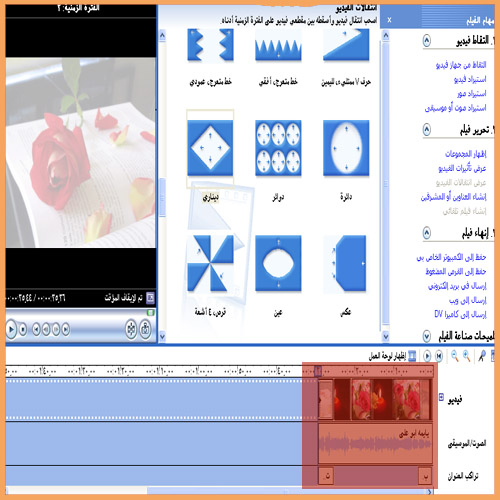




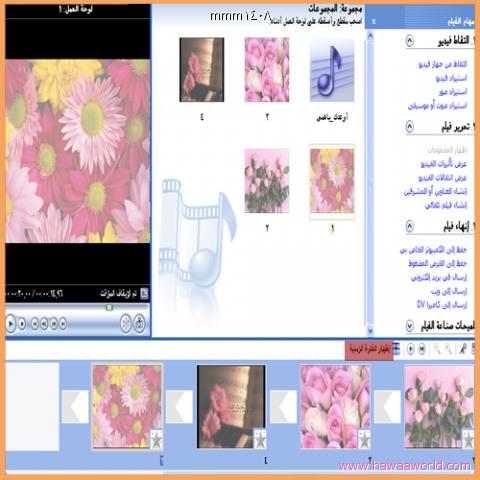

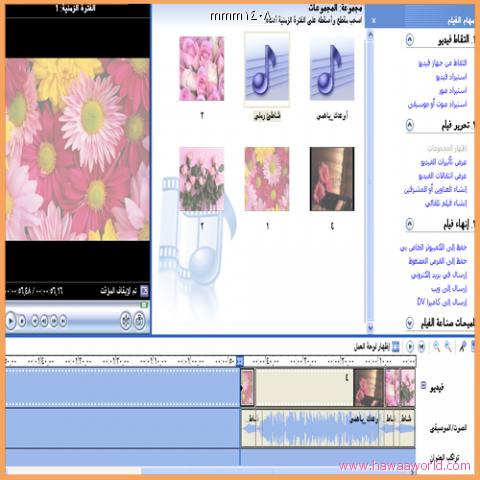
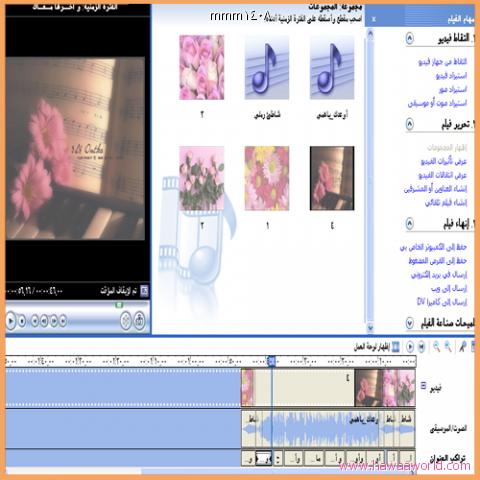


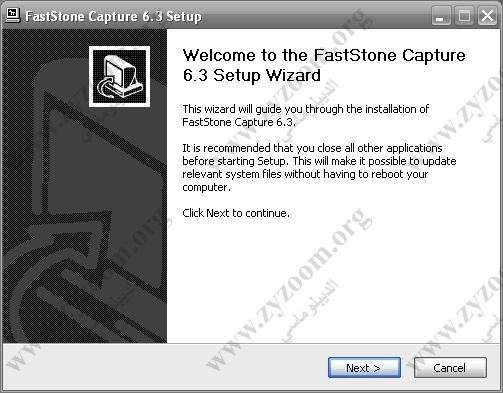
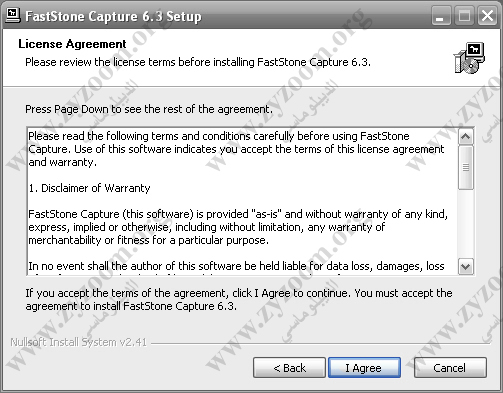

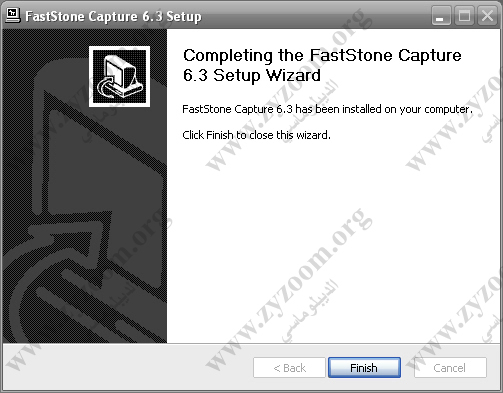
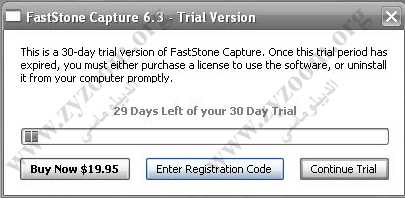
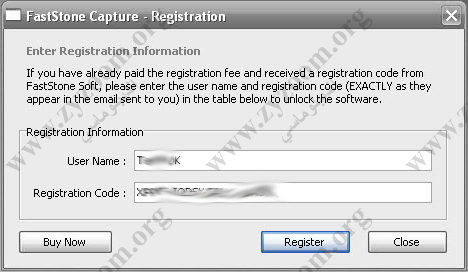
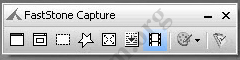
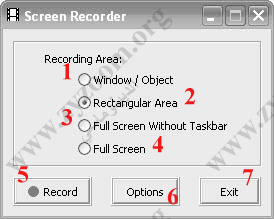
اليوم رح أعطيكم درسين في درس وحد بعد ماشفت تطبيقاتكم
طبقتو كل شي الى أخذتوه
والى ما أخذتوه قلت رح ادمجلكم الردسين في الدرس أختصار للوقت ما
بقى شي الدرس هذا أخرشى في البرنامج أكيد سرتو عرفين كيف تختارون الصور والصوت
وكمان كيف تحفظون المقطع نبدا بدرس الخامس وبسم الله
نختار الصوت والصور وركبه زى الخطوات الى في الدروس السابقه
هنا ركبنا الصوت والصور نختار ***** العنوين والمشرفين
مثل الصوره
اذا تبين الكلمات على الصوره نفسها نختار عنوان على المقطع المحدد
نكتب الى نبيه ثم نختار تغيير حركه العنوان
وبعد ما أخترنا
كمان نختارتغيير الخط والون
بعد ما نسق الكلمات نختار تم اضفه العنوان على المقطع
شوفو انا وين أخترت يكون الكلمات الى كتبتها
أنا حبيت أحط كلمات في البديه المقطع ونهايت المقطع
رجعت حددت مكان العنوان الثانى أخترت يكون في الاخير ورجعت نفس الخطوات السابقه
يتبع